
เพิ่มเลขหน้าใน Pages บน Mac
คุณสามารถเพิ่มเลขหน้าไปยังเอกสารของคุณได้ ซึ่งจะปรับโดยอัตโนมัติในขณะที่เพิ่มหรือลบหน้าต่างๆ คุณสามารถเพิ่มเลขหน้าไปยังหัวกระดาษหรือท้ายกระดาษบนหน้าของคุณ หรือที่อื่นๆ ในเอกสารได้ ตัวอย่างเช่น ภายในข้อความเนื้อหาหรือในวัตถุ
เพิ่มเลขหน้า
วิธีเพิ่มเลขหน้าไปยังเอกสารที่ง่ายที่สุดคือการแทรกเลขหน้าลงในหัวกระดาษหรือท้ายกระดาษ ช่องหัวกระดาษและช่องท้ายกระดาษจะไม่สามารถมองเห็นได้เมื่อช่องว่างเปล่า แต่คุณสามารถมองเห็นได้เมื่อคุณวางตัวชี้ของคุณไว้เหนือช่อง
เลื่อนตัวชี้ไปไว้เหนือด้านบนสุดหรือด้านล่างสุดของหน้าจนกระทั่งคุณเห็นช่องหัวกระดาษหรือท้ายกระดาษสามช่อง จากนั้นคลิกช่องที่คุณต้องการใช้ (ด้านซ้าย กึ่งกลาง หรือด้านขวา)
ถ้าหัวกระดาษและท้ายกระดาษถูกปิดใช้อยู่สำหรับเอกสาร ให้เปิดใช้หัวกระดาษและท้ายกระดาษก่อน (คลิก
 ในแถบเครื่องมือ คลิกแถบเอกสาร จากนั้นเลือกกล่องกาเครื่องหมายหัวกระดาษและท้ายกระดาษ)
ในแถบเครื่องมือ คลิกแถบเอกสาร จากนั้นเลือกกล่องกาเครื่องหมายหัวกระดาษและท้ายกระดาษ)คลิกแทรกเลขหน้า จากนั้นเลือกลักษณะหมายเลข
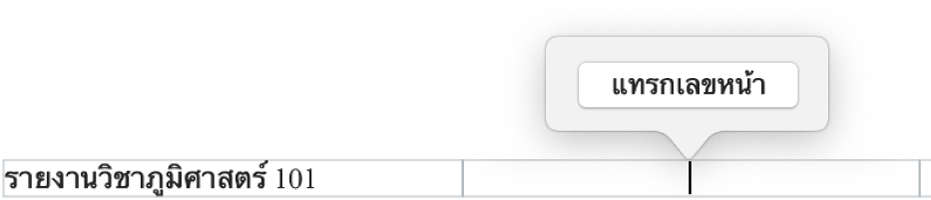
เลขหน้าจะเพิ่มขึ้นโดยอัตโนมัติในขณะที่คุณเพิ่มหน้า ถ้าเอกสารประมวลผลคำของคุณมีมากกว่าหนึ่งส่วน คุณสามารถใช้หมายเลขเริ่มต้นและการจัดรูปแบบที่แตกต่างกันสำหรับแต่ละส่วนได้ ให้ดูที่ เปลี่ยนหมายเลขเริ่มต้นและลักษณะหมายเลข
เพิ่มเลขหน้าด้านนอกหัวกระดาษหรือท้ายกระดาษ
ถ้าคุณต้องการใช้เลขหน้าเป็นองค์ประกอบการออกแบบด้านนอกหัวกระดาษหรือท้ายกระดาษ คุณสามารถเพิ่มเลขหน้าไปยังที่ใดก็ได้ในข้อความเนื้อหา หรือในรูปร่าง กล่องข้อความ หรือเซลล์ตาราง
วางจุดแทรกในข้อความที่คุณต้องการให้แสดงเลขหน้า หรือคลิกสองครั้งในรูปร่าง กล่องข้อความ หรือเซลล์ตาราง
คลิก
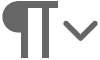 ในแถบเครื่องมือ จากนั้นเลือก เลขหน้า
ในแถบเครื่องมือ จากนั้นเลือก เลขหน้า
หมายเลขที่เพิ่มจะอิงกับหน้าที่คุณกำลังดูอยู่ และขึ้นอยู่กับว่ามีส่วนหรือหน้าอื่นๆ ในเอกสารที่มีการตั้งค่าหมายเลขที่ส่งผลต่อเลขหน้านั้นหรือไม่
เปลี่ยนหมายเลขเริ่มต้นและลักษณะหมายเลข
เมื่อคุณเพิ่มเลขหน้าแล้ว คุณสามารถเปลี่ยนเลขหน้าเริ่มต้นและเปลี่ยนลักษณะหมายเลขสำหรับส่วนหนึ่งได้ในเอกสารประมวลผลคำ หรือสำหรับหน้าหนึ่งในเอกสารเค้าโครงหน้า
ปฏิบัติตามวิธีใดวิธีหนึ่งต่อไปนี้:
ในเอกสารประมวลผลคำ: คลิก
 ในแถบเครื่องมือ จากนั้นคลิกแถบส่วนที่ด้านบนสุดของแถบด้านข้าง
ในแถบเครื่องมือ จากนั้นคลิกแถบส่วนที่ด้านบนสุดของแถบด้านข้างในเอกสารเค้าโครงหน้า: คลิกที่มุมของหน้าที่คุณต้องการแก้ไข (เพื่อไม่ให้มีการเลือกอะไรในหน้านั้น) จากนั้นคลิก
 ในแถบเครื่องมือ ถ้าด้านบนสุดของแถบด้านข้างไม่มีคำว่า เค้าโครงหน้า ให้ตรวจสอบให้แน่ใจว่าไม่มีการเลือกอะไรในหน้านั้น แล้วลองอีกครั้ง
ในแถบเครื่องมือ ถ้าด้านบนสุดของแถบด้านข้างไม่มีคำว่า เค้าโครงหน้า ให้ตรวจสอบให้แน่ใจว่าไม่มีการเลือกอะไรในหน้านั้น แล้วลองอีกครั้ง
ใต้เลขหน้า ให้ปฏิบัติตามวิธีใดๆ ต่อไปนี้:
เปลี่ยนรูปแบบตัวเลข: คลิกเมนูรูปแบบที่แสดงขึ้นแล้วเลือกลักษณะการกำหนดหมายเลข
ตั้งค่าเลขหน้าเริ่มต้น: เลือกว่าคุณต้องการกำหนดหมายเลขต่อไปจากหน้าหรือส่วนก่อนหน้า หรือตั้งค่าหมายเลขเริ่มต้นที่แตกต่างกันหรือไม่
ถ้าหน้าถัดไปในเอกสารของคุณได้เปิดใช้ ตรงกับหน้าก่อนหน้านี้ เลขหน้าของหน้านั้นจะเพิ่มขึ้นเป็นหมายเลขถัดไปและใช้ลักษณะการกำหนดหมายเลขของหน้านี้